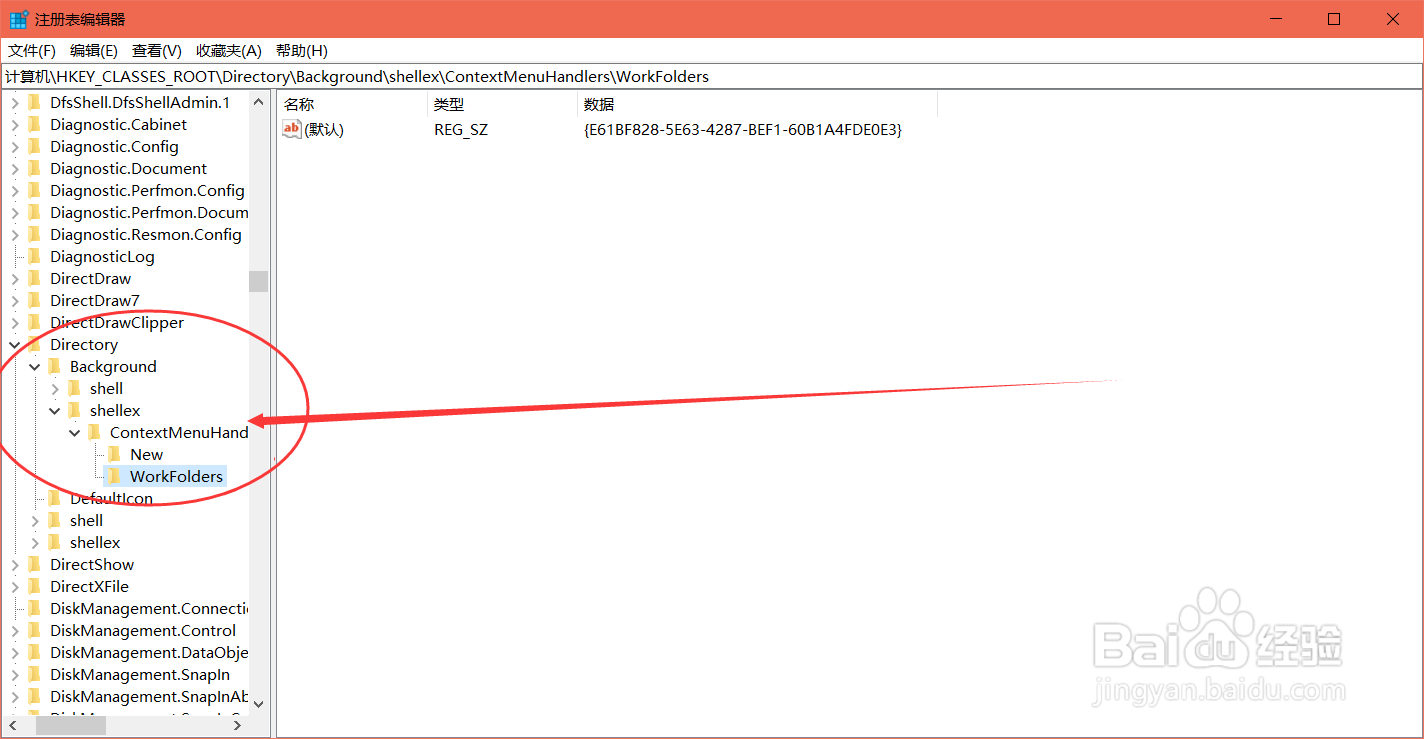1、第一,左手按住“win+R”的快捷键,打开运行对话框。
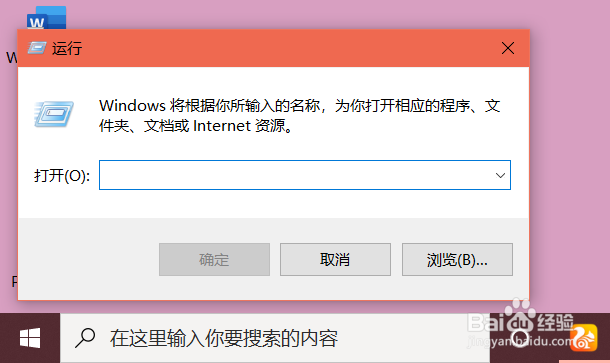
2、第二,输入”regedit“,点击确定
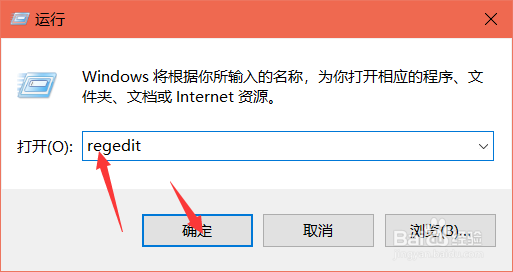
3、第三,弹出注册表编辑器,选择第一个HKEY CLASSES ROOT。
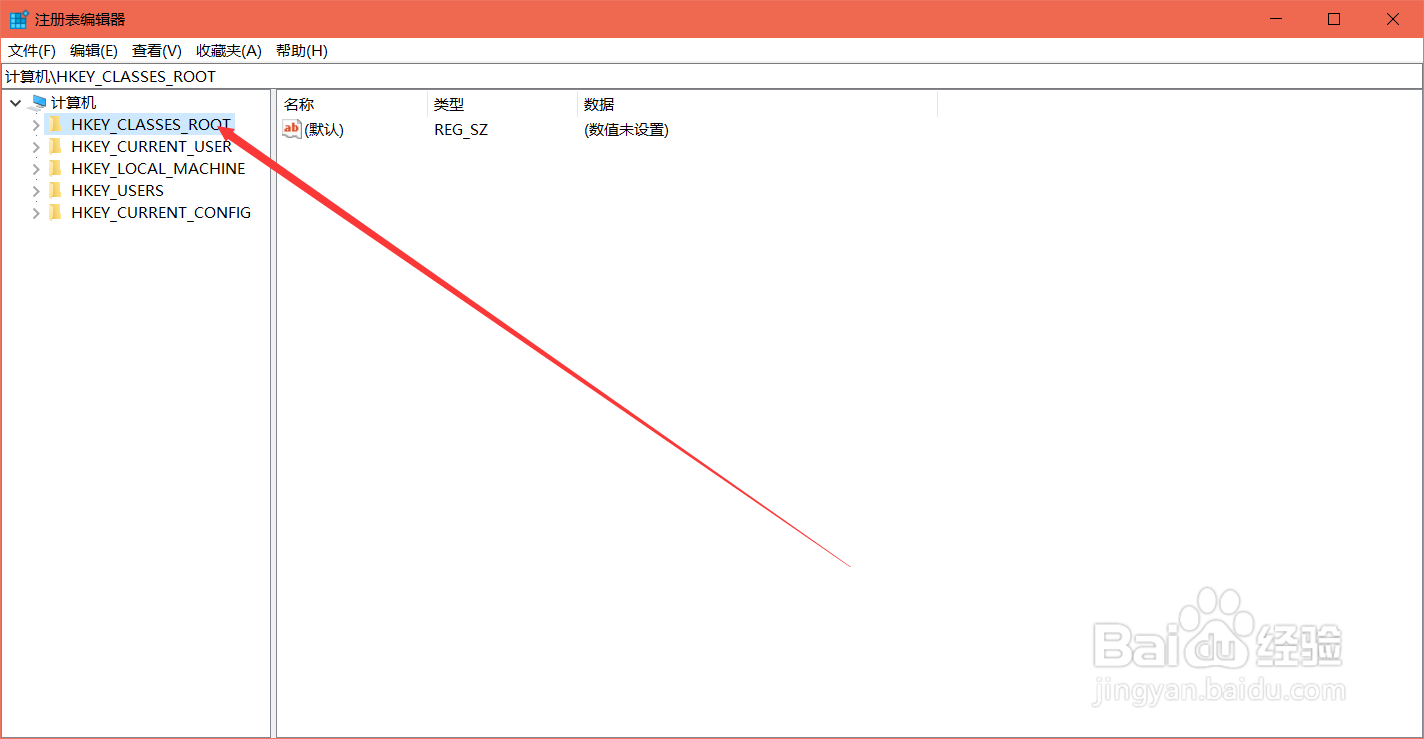
4、第四,在下拉菜单中,找到”Directory“——展开其下拉菜单——依次找到Background/shellex/contextMenuHandlers。直到展开最后一项。
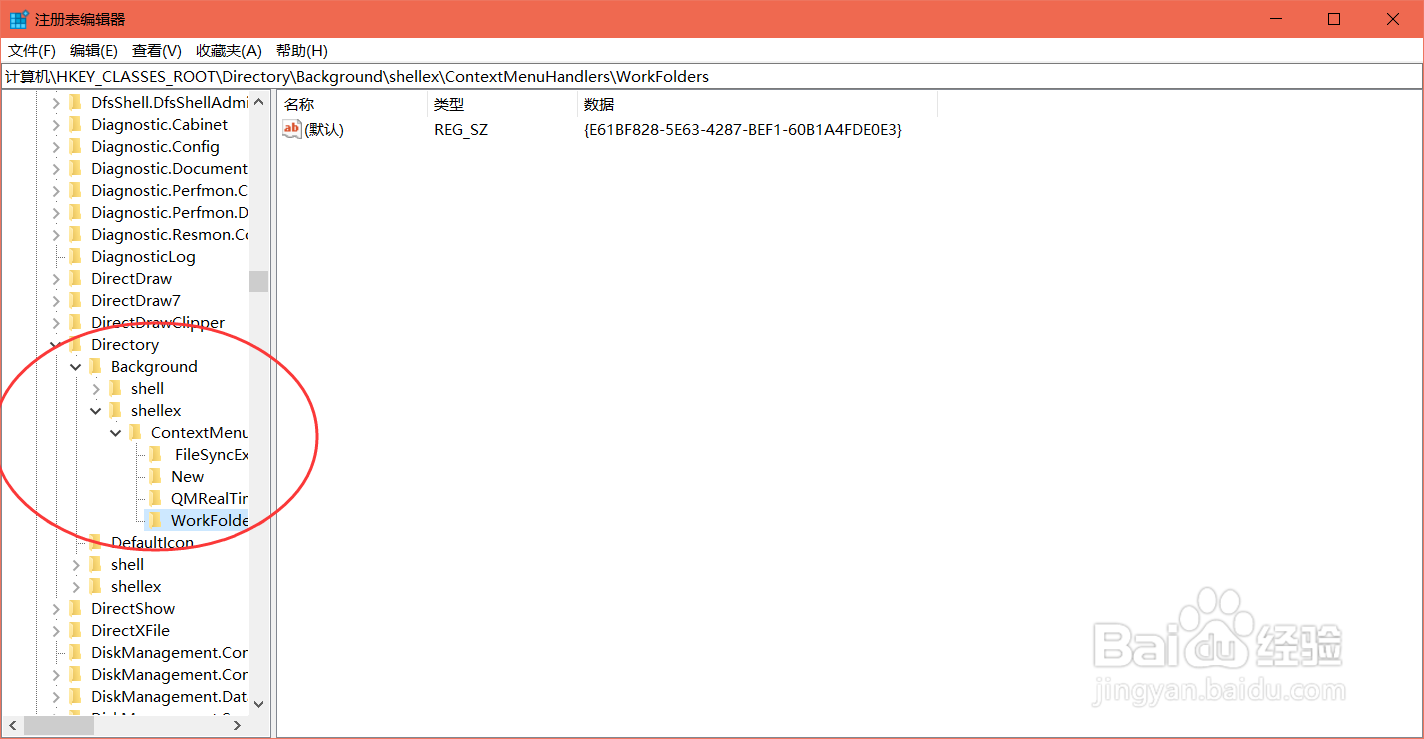
5、第五,仅保留contextMenuHandlers中NEW项,其他项删除得了的都删除,然后退出,重启计算机,就可以恢复如常了。
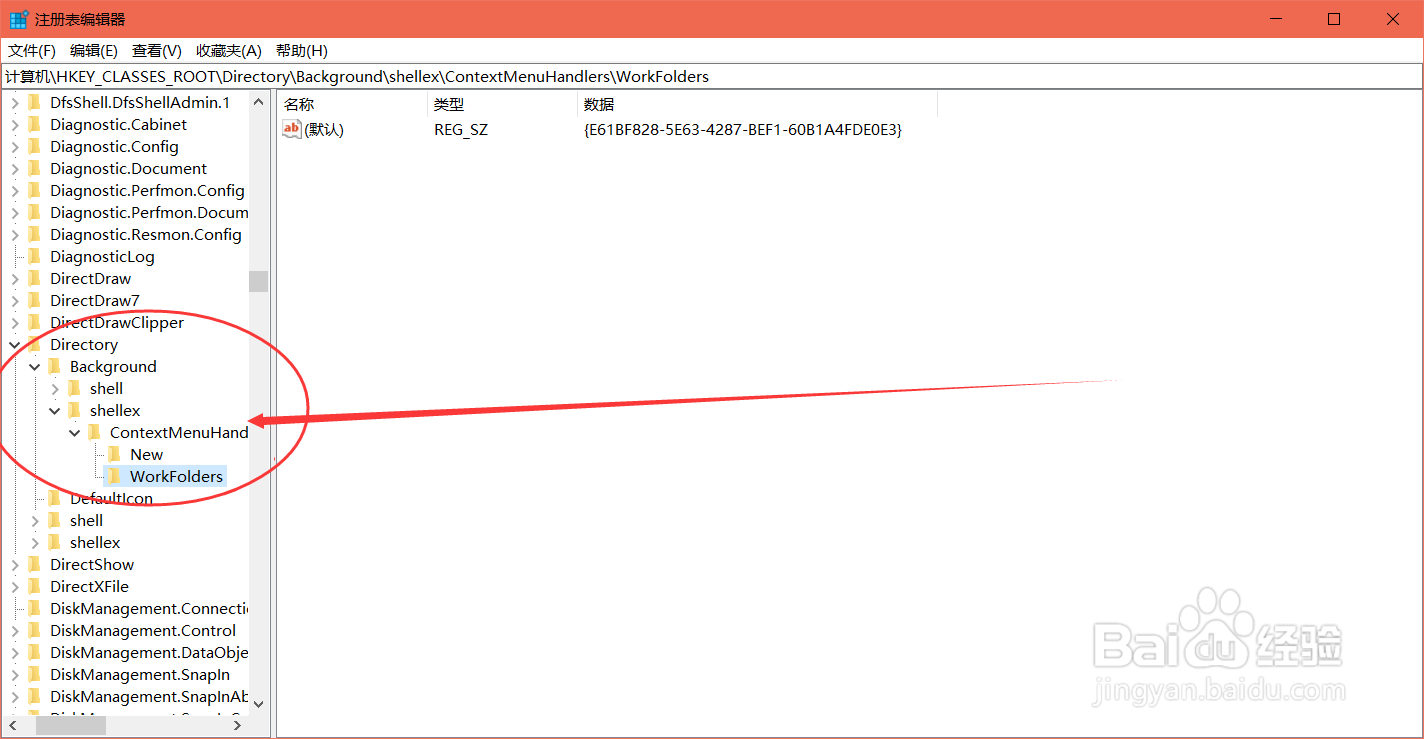
时间:2024-10-12 09:53:38
1、第一,左手按住“win+R”的快捷键,打开运行对话框。
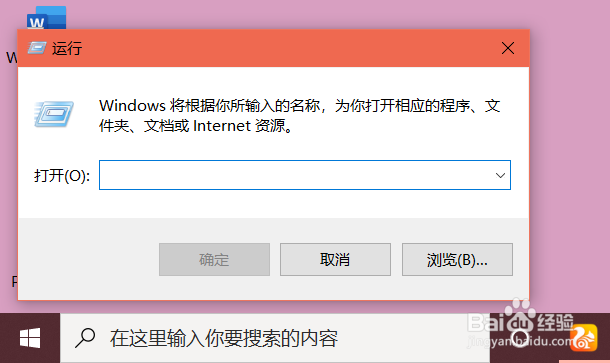
2、第二,输入”regedit“,点击确定
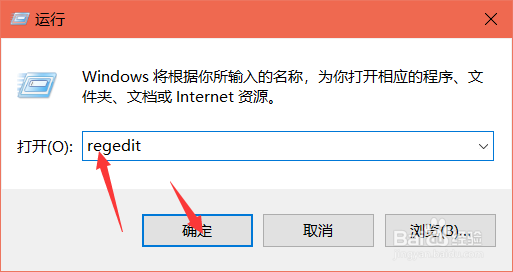
3、第三,弹出注册表编辑器,选择第一个HKEY CLASSES ROOT。
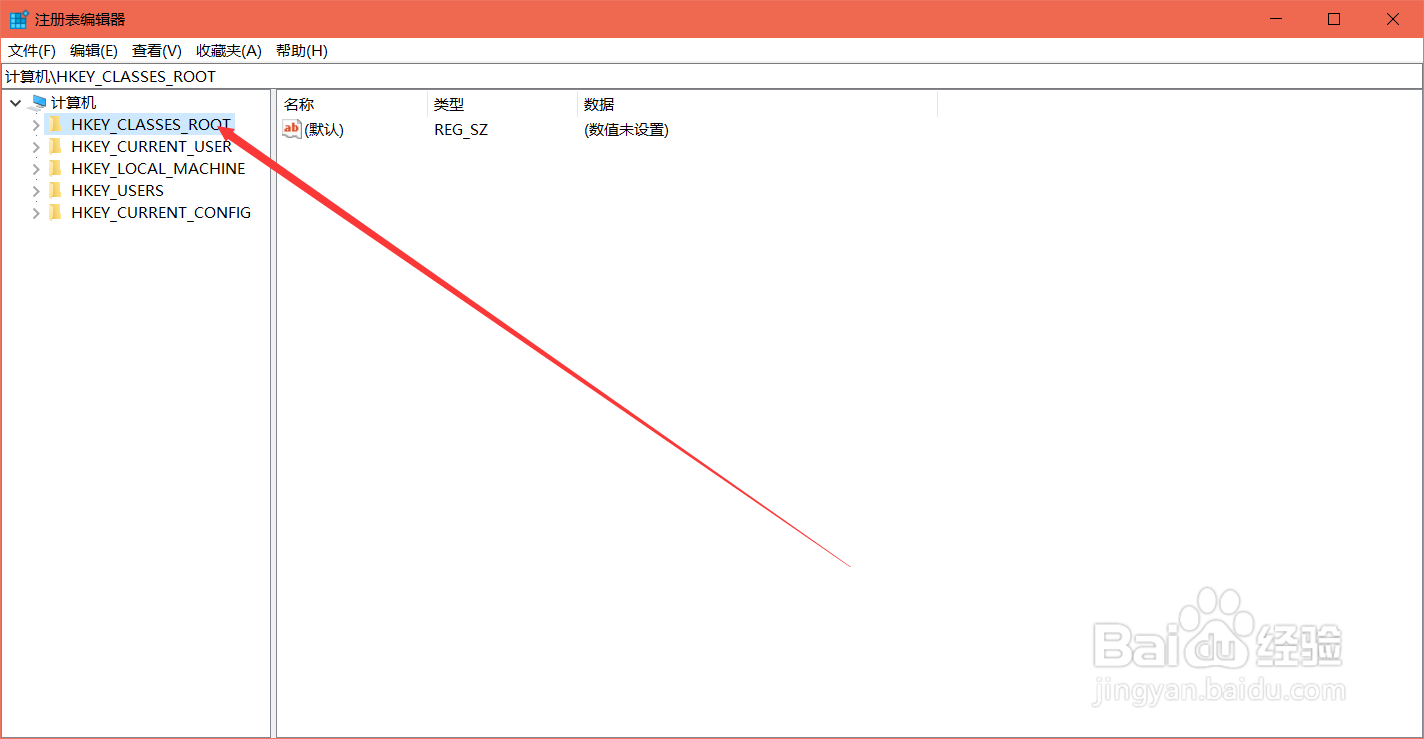
4、第四,在下拉菜单中,找到”Directory“——展开其下拉菜单——依次找到Background/shellex/contextMenuHandlers。直到展开最后一项。
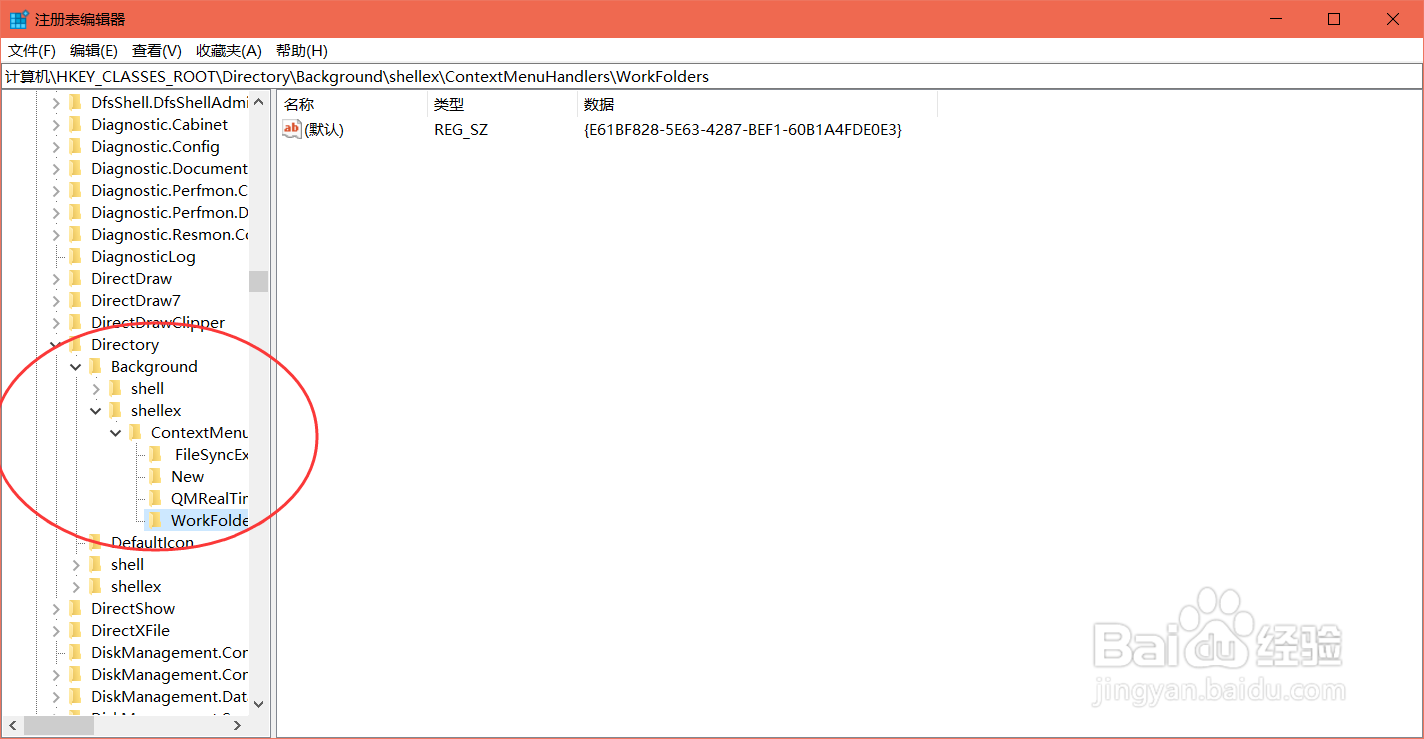
5、第五,仅保留contextMenuHandlers中NEW项,其他项删除得了的都删除,然后退出,重启计算机,就可以恢复如常了。